Vi è mai capitato di voler spostare, copiare o cancellare un file su Windows e immancabilmente ogni volta essere accolti con uno dei seguenti errori:
- Impossibile eliminare il file: Accesso vietato.
- Impossibile eliminare il file: il file potrebbe essere in uso.
- Impossibile eliminare il file: Assicurarsi che il disco non sia pieno o protetto da scrittura e che il file non sia attualmente in uso.
- Impossibile eliminare "nomefile": File già in uso da un altro utente o programma.
Chiudere il programma che sta utilizzando il file, quindi riprovare.
o errori del genere?
La maggior parte delle volte poi Windows non dice da quale processo o applicazione sia in uso quel file.
Generalmente un tentativo che funziona è chiudere tutti i programmi e le cartelle ma se Windows continua a rifiutarci di cancellare il file, una soluzione valida può essere Unlocker.
Unlocker è un semplice programma gratuito che elimina file o cartelle bloccate da windows tramite un processo,indispensabile per le attività di manutenzione ordinaria, si rivela un indispensabile alleato anche per debellare virus ed altri ospiti indesiderati.
Con la nuova versione 1.9.0 è stato aggiunto il supporto per Windows 7 e viene supportata sia la versione a 32bit che a 64. A differenza delle vecchie versioni sono stati curati alcuni bug , non cancella i file originali , una cartella o un file bloccato non verrà eliminato totalmente ma inviato al cestino ecc.
-UNLOCKER per Windows a 32 bit (x86) DOWNLOAD (click sulla scritta per scaricare il programma)
-UNLOCKER per Windows a 64 bit (x64) DOWNLOAD (click sulla scritta per scaricare il programma)
-UNLOCKER Versione Portable DOWNLOAD (click sulla scritta per scaricare il programma)
Utilizzabile senza bisogno d'installazione.Ideale per chiavette USB. Compatibile solo con Windows a 32 bit (x86).
I link sopracitati derivano da siti esterni poichè il sito ufficiale che permette il download gratuito del programma è momentaneamente down.
Da notare però che la procedura di setup propone anche l'installazione di alcune componenti pubblicitarie: tali elementi sono comunque opzionali, e liberamente disattivabili semplicemente prestando un minimo d'attenzione.Il programma è gratuito e non contiene alcuna forma di malware. L'autore segnala però che alcuni antivirus potrebbero rilevare il software come malevolo, ma si tratta in realtà di un falso positivo da ignorare.
ISTRUZIONI D'USO:
-Dopo aver scaricato la versione adatta al vostro pc del software,installatelo facendo riferimento a ciò che ho scritto qualche rigo più in su(componenti pubblicitarie).
-Dopo l'installazione potrete da subito iniziare a utilizzare Unlocker, infatti basta cliccare con il tasto destro sul documento o file che desiderate cancellare e successivamente sulla voce Unlocker come nella figura sovrastante.



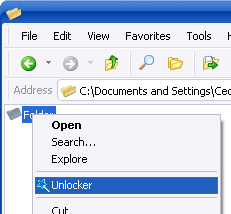






0 commenti:
Posta un commento